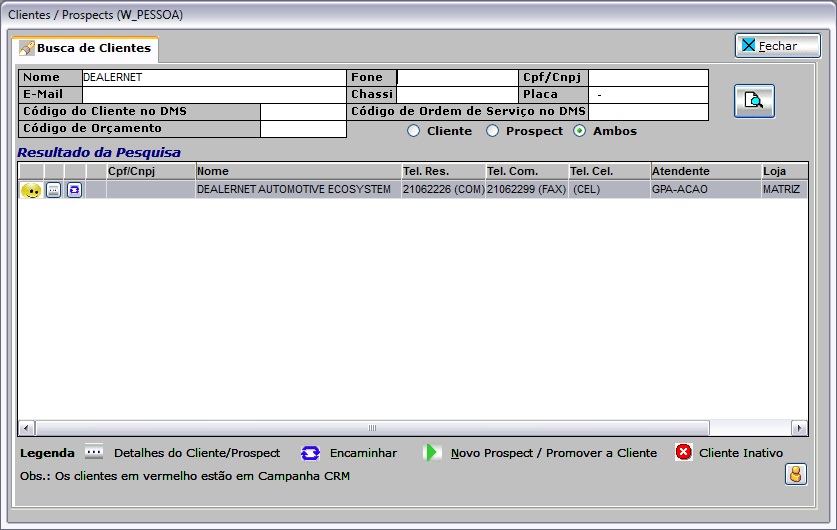Alterando Agendamento
De Dealernet Wiki | Portal de Solução, Notas Técnicas, Versões e Treinamentos da Ação Informática
(Diferença entre revisões)
| Linha 18: | Linha 18: | ||
* Se o cliente estiver participando de alguma campanha válida, o resultado da pesquisa trará o nome do cliente em vermelho. | * Se o cliente estiver participando de alguma campanha válida, o resultado da pesquisa trará o nome do cliente em vermelho. | ||
| - | + | [[Arquivo:Manualposvendas306.jpg]] | |
'''3.''' Clique 2 vezes no tipo de atendimento ''Agendamento'' ou clique no botão ; | '''3.''' Clique 2 vezes no tipo de atendimento ''Agendamento'' ou clique no botão ; | ||
Edição de 14h13min de 17 de março de 2012
CRM
Segue instruções.
1. Para alterar agendamento, acesse a janela de Atendimento através do Relacionamento;
Ou através da Agenda pelo Ãcone ou pelo contato agendado. Ver tópico Consultando a Agenda.
Ou diretamente pelo Ãcone do agendamento, na Agenda.
2. Clique 2 vezes no cliente ou clique no botão ;
Nota:
- Se o cliente estiver participando de alguma campanha válida, o resultado da pesquisa trará o nome do cliente em vermelho.
3. Clique 2 vezes no tipo de atendimento Agendamento ou clique no botão ;
4. Na janela Atendimento clique selecione o contato e clique Editar Agendamento;
5. Abrirá a janela Agenda - Alteração. Utilize as opções da janela para alterar agenda. Siga o procedimento definido nos tópicos Agendando Serviço para Prospect e Agendando Serviço para Cliente.
6. Após alteração, retornará para janela de Atendimento.